1、打开软件之后,我们点击文件菜单,再点击下拉菜单中的打开选项,打开需要做切片的图形。

2、我们点击工具栏内的切片工具,再点击视图菜单,继续点击标尺子菜单,让图片的上方与左侧出现标尺。


3、我们从标尺上面使用移动工具拉出参考线,从而把整个图像分为四块。

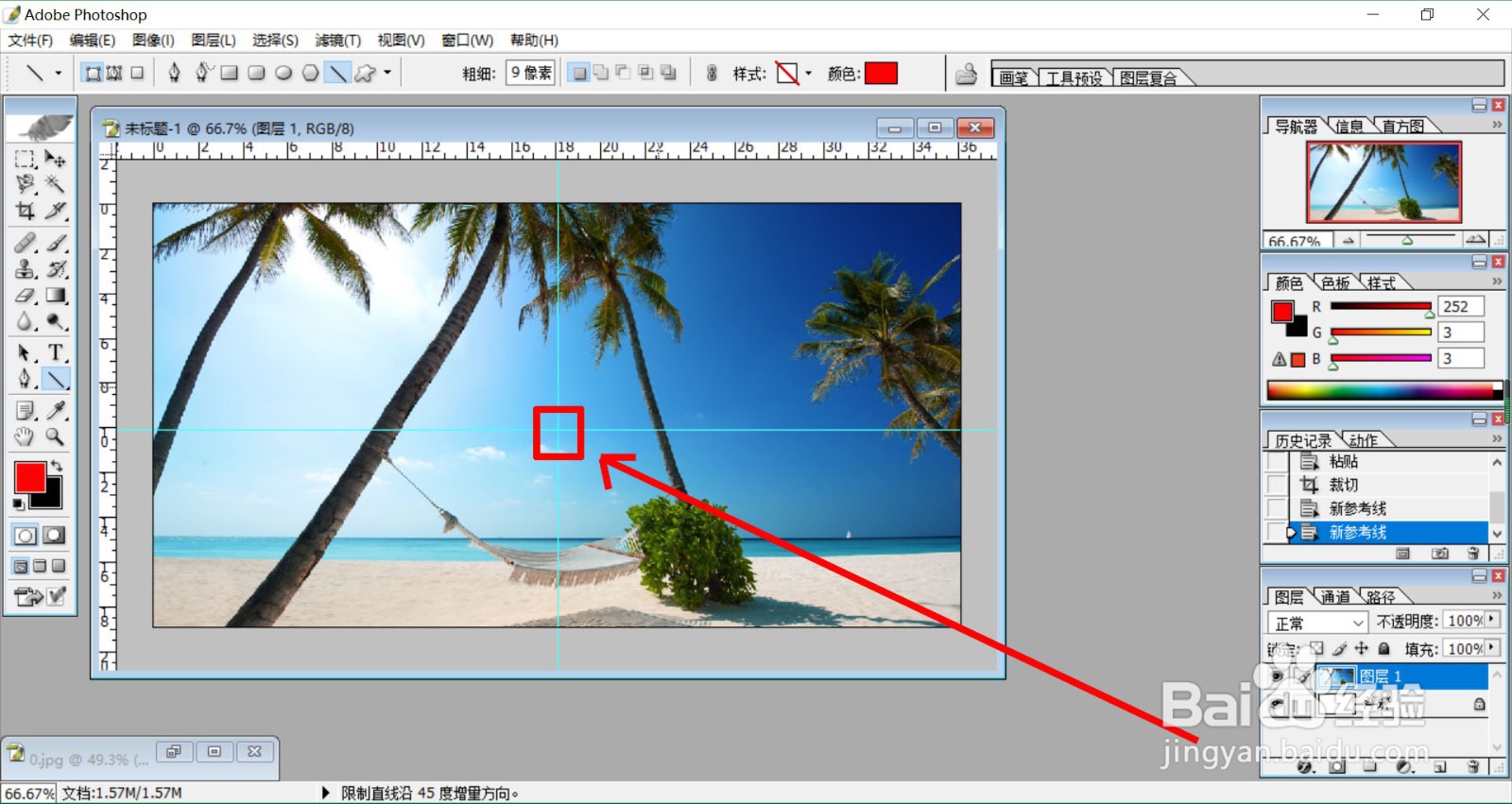
4、我们点击窗口左上方的切片工具的下拉菜单,可以看到三个不同的选项,我们选择正常模式。

5、使用切片工具框选这四块图片,让其处于编辑状态,四块图片分别被切片工具标号。

6、我们点击文件菜单中的存储为Web所用格式,进入存储切片弹窗,在窗口进行设置与保存。从而让四块图片分别存储到同一个文件夹当中,完成图像切片与存储的编辑工作。

